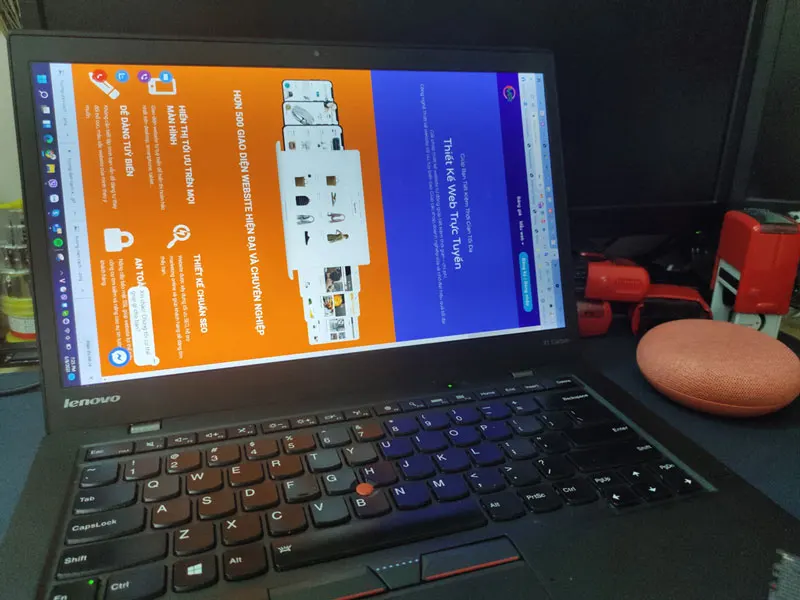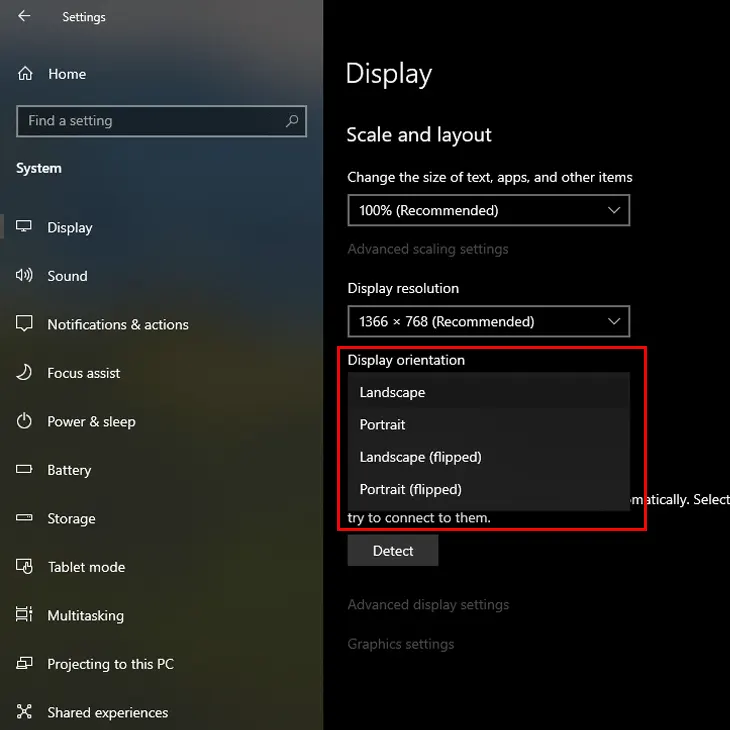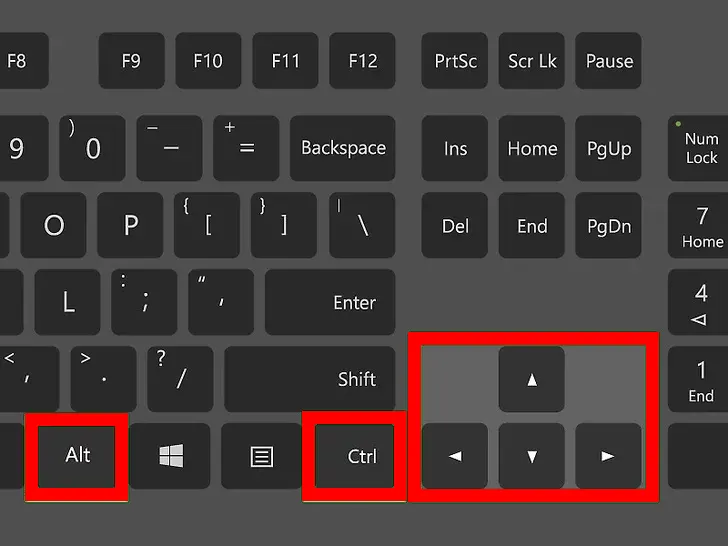Hướng dẫn khắc phục lỗi Laptop bị xoay màn hình
Một ngày bình thường, khi đang sử dụng máy tính bỗng nhiên laptop bị xoay màn hình 90 độ hoặc xoay ngược cả 180 độ. Điều này khiến bạn cảm thấy bực bội khi đang làm việc hoặc giải trí. Bạn đừng quá lo lắng, hãy bình tĩnh và thực hiện các thao tác dưới đây, máy tính của bạn sẽ trở lại bình thường.
Nguyên nhân laptop xoay màn hình
Có rất nhiều nguyên nhân dẫn đến lỗi màn hình xoay ngang như là bạn để trẻ nhỏ trong nhà dùng máy tính chơi game và khi chơi cần thiết lập lại chế độ màn hình cách hiển thị gì đó, sau khi chơi xong thoát ra là màn hình bị lỗi xoay ngang.
Nguyên nhân nữa có thể do bạn hoặc do một ai đó đang dùng máy tính một cách bình thường chẳng may bấm nhầm một tổ hợp phím tắt xoay màn hình, những trường hợp vô tình bấm nhầm như này rất hay xảy ra và bạn hoàn toàn có thể tự chỉnh một cách đơn giản lại được, VNT xin chia sẻ mẹo sửa lỗi xoay ngang màn hình cho một số loại PC và Laptop dùng win7, win 8, win 10
Khi thấy laptop của mình bị xoay ngang, xoay dọc, xoay 90 độ,… thì bạn cũng đừng lo lắng. Đây không phải lỗi hiển thị của máy tính mà là do bạn ấn nhầm tổ hợp phím xoay màn hình hoặc chọn nhầm tính năng xoay màn hình.
Hướng dẫn cách khắc phục lỗi xoay màn hình
Sửa laptop bị xoay màn hình bằng tính năng Rotation
Khi bị xoay màn hình, bạn có thể sử dụng chuột để khắc phục lỗi, chi tiết như sau:
Nhấn chuột phải vào màn hình Desktop, rồi sau đó chọn Graphics Options > Rotation > Rotate To Normal.
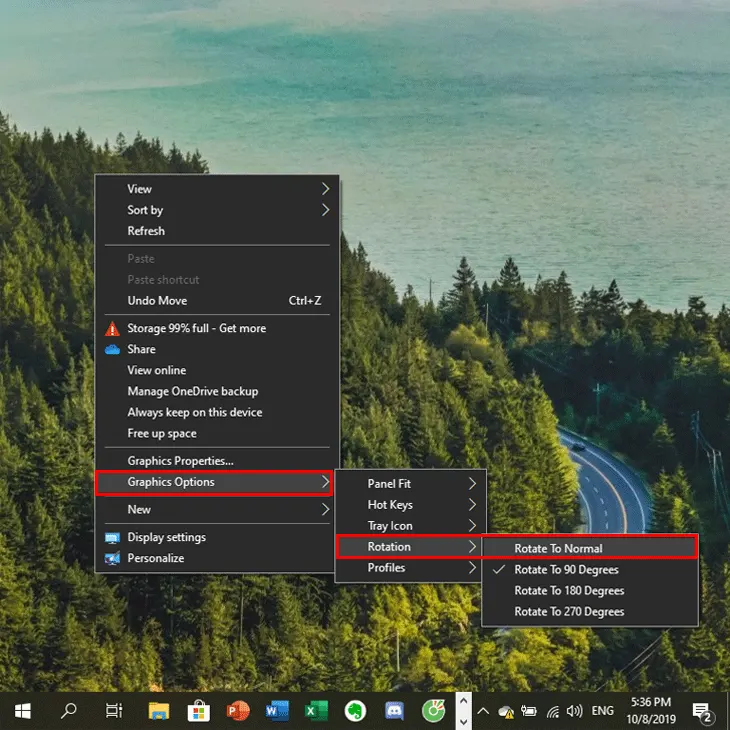 Hoặc bạn cũng có thể nhấn chuột phải vào Desktop, chọn Screen resolution (đối với Windows 7 về trước), hay Display settings (đối với Windows 10).
Hoặc bạn cũng có thể nhấn chuột phải vào Desktop, chọn Screen resolution (đối với Windows 7 về trước), hay Display settings (đối với Windows 10).
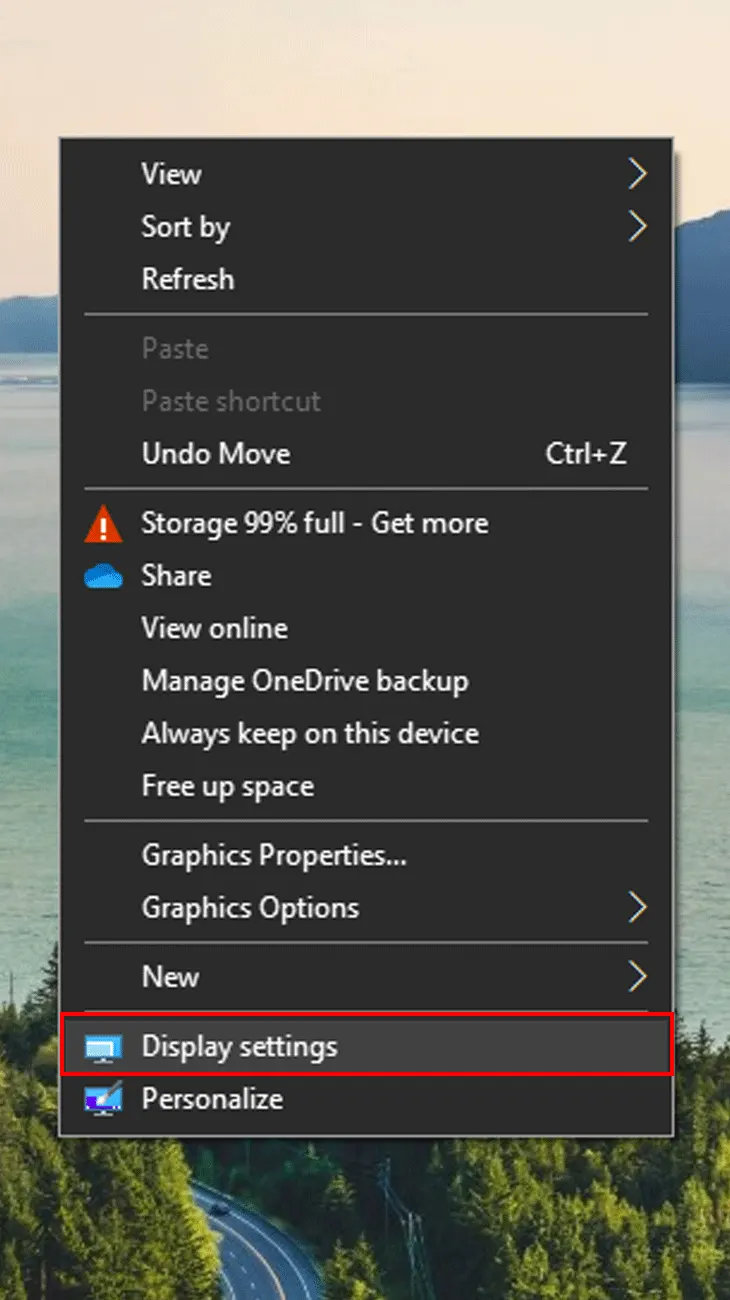 Khi đó, ở mục Display orientation, chọn kiểu xoay mà bạn muốn:
Khi đó, ở mục Display orientation, chọn kiểu xoay mà bạn muốn:
- Landscape: Xoay theo hướng ngang mặc định.
- Landscape (flipped): Xoay đảo ngược màn hình.
- Portrait: Xoay màn hình sang trái 90 độ.
- Portrait (flipped): Xoay màn hình sang phải 90 độ.
![Hướng dẫn khắc phục lỗi Laptop bị xoay màn hình 11 Hướng dẫn khắc phục lỗi Laptop bị xoay màn hình]() Sửa laptop bị xoay màn hình bằng phím tắt (tổ hợp phím)
Sửa laptop bị xoay màn hình bằng phím tắt (tổ hợp phím)
Ngoài ra, nếu bạn cảm thấy sử dụng chuột gặp khó khăn, thì phím tắt trên bàn phím sẽ là giải pháp tuyệt vời. Các tổ hợp phím sau sẽ giúp bạn xoay màn hình về trạng thái bình thường:
![Hướng dẫn khắc phục lỗi Laptop bị xoay màn hình 12 Hướng dẫn khắc phục lỗi Laptop bị xoay màn hình]() CTRL + ALT + Mũi tên lên: Xoay màn hình về hướng ngang mặc định.
CTRL + ALT + Mũi tên lên: Xoay màn hình về hướng ngang mặc định.- CTRL + ALT + Mũi tên xuống: Xoay đảo ngược màn hình.
- CTRL + ALT + Mũi tên bên trái: Xoay màn hình về bên trái góc 90 độ.
- CTRL + ALT + Mũi tên bên phải: Xoay màn hình về bên phải góc 90 độ.
Mục đích của xoay màn hình. Khi nào nên xoay màn hình?
Nếu bạn là lập trình viên, hay thường xuyên soạn thảo văn bản, thì việc màn hình dọc sẽ giúp văn bản được hiển thị nhiều hơn, dễ qua sát hơn và không cần phải cuộn trang quá nhiều lần.
 Đối với một số streamer, sử dụng nhiều màn hình cùng lúc, thì màn hình dọc sẽ giúp họ linh hoạt trong thao tác stream hơn, chẳng hạn như đọc bình luận, điều chỉnh kết nối,…
Đối với một số streamer, sử dụng nhiều màn hình cùng lúc, thì màn hình dọc sẽ giúp họ linh hoạt trong thao tác stream hơn, chẳng hạn như đọc bình luận, điều chỉnh kết nối,…